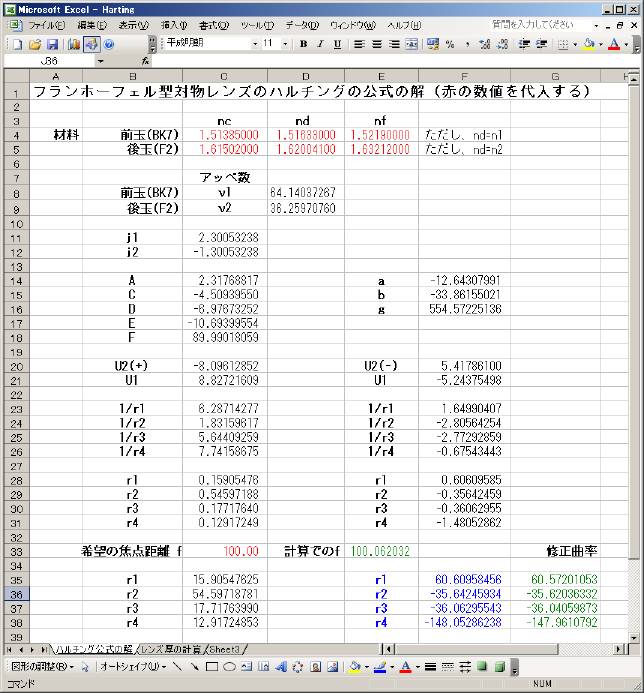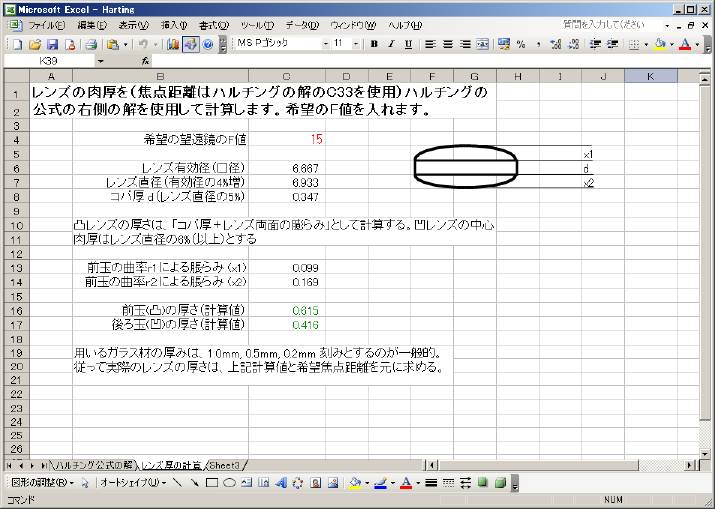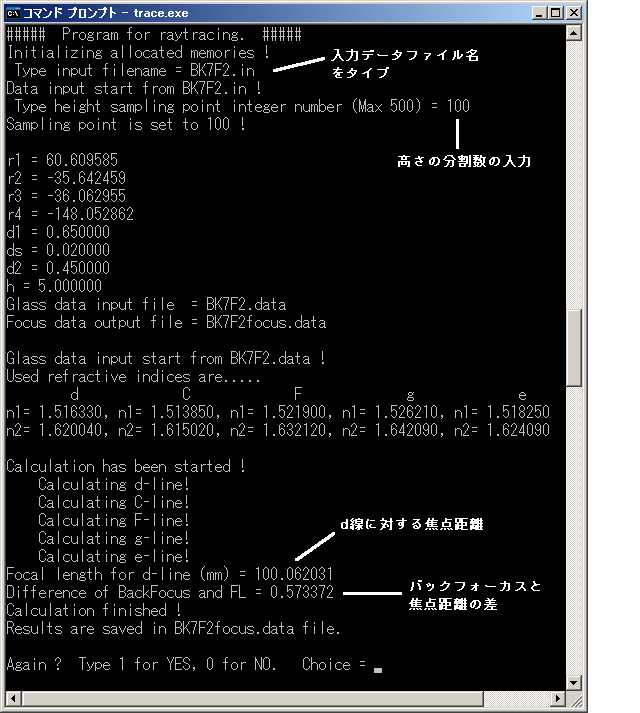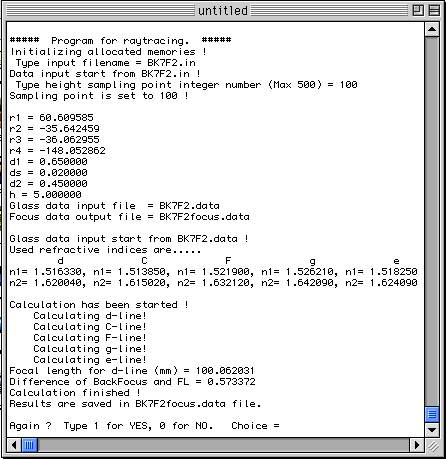計算の手順

ここでは、「概要と必要なファイル」で述べたファイルを用いて、実際にレンズの設計と計算を行なう手順を述べます。
計算の手順
まず、必要なレンズの曲率を求めます。これには、使用するガラス材のデータが必要です。取り敢えず、例として、一般的なBK7とF2を用いた場合を考える事にします。
1 Harting.xlsによるレンズ曲率の計算
まず、使用するガラス材のC,d,F線の屈折率を調べます。その値をワークシート「ハルチング公式の解」の上部にある赤い覧に入れます。そうすると、アッベ数をも含めて焦点距離が「1」のレンズに対する曲率の解4個(2組み存在します)を計算します。ただし、この計算は焦点距離が「1」に対する計算なので、一般的収差図での焦点距離(100)の場合は、左下にある「希望の焦点距離f」の覧に「100」を入れます。2組の解のうち、曲率として適当なのは青い字で表示された解です。このr1,r2からなるレンズは前玉の凸レンズ、r3,r4からなるレンズは後ろ玉の凹レンズです。この時点では、「計算でのf」と「修正曲率」の覧は無視して下さい。
ハルチング公式の解ワークシート
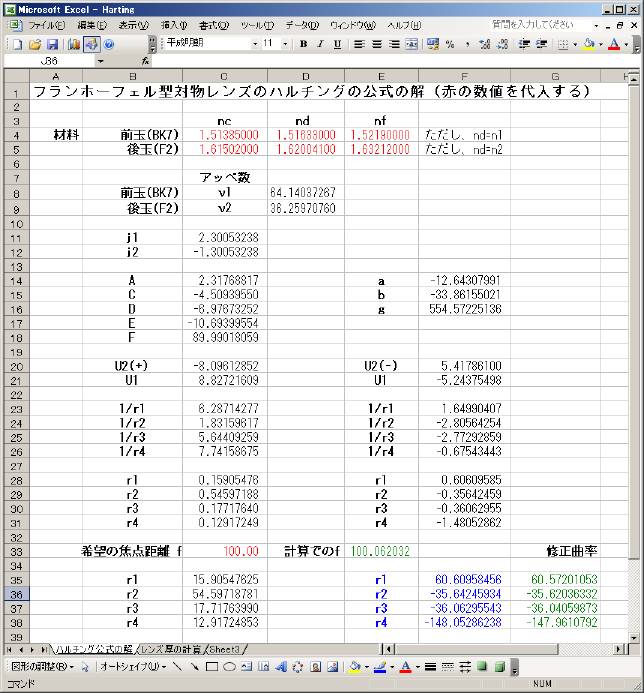
2 Harting.xlsによる必要レンズ厚の計算
さて、曲率が求められたら次に必要なレンズの厚さを計算します。これは2枚目のワークシート「レンズ厚の計算」で行います。このシートでは、「ハルチング公式の解」で求めた青い字の数字データを使用します。ここで必要なデータは「希望の望遠鏡のF値」の覧だけです。例では「15」を入れてあります。そうすると、前玉の凸レンズの厚さとして、r1,r2によるレンズの脹らみと必要なコバ厚を求め、それらの和を「前玉の厚さ」として求めます。後ろ玉の厚さは、凹レンズの中心部の厚さですので、これは吉田先生の本に従い「レンズ径の6%」として求めます。結果は計算値として表示されますが、レンズの厚さは1, 0.5, 0.2mm刻みで設定するので、計算値に近いこれらの厚さを設定します。下の図の例では、前玉の厚さは0.65、後ろ玉の厚さは0.45と設定します。
レンズ厚さ計算のワークシート
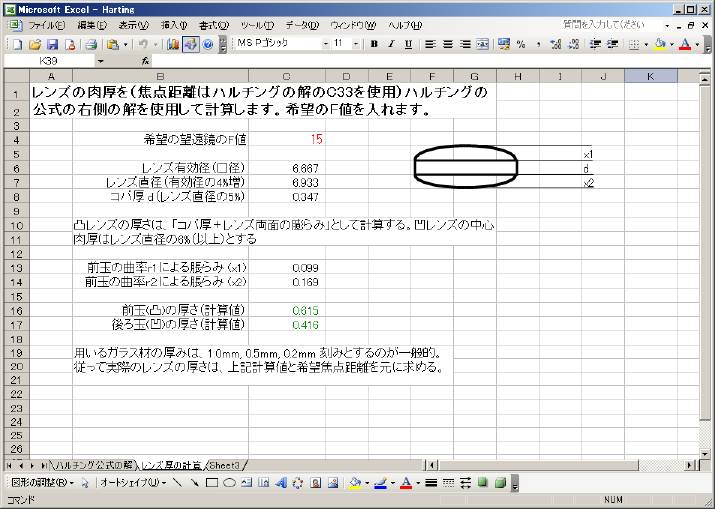
3 trace.exeによる収差図の計算と焦点距離の導出
さて1、2で求めた曲率とレンズの厚さを用いて、いよいよ収差図の計算を行います。ここで、レンズの間隔ですが、100ミリの焦点距離の場合、0.02が基準の様ですので、取り敢えずこの値をレンズの間隔とします。あとは、BK7F2.inの例の様に、各曲率、レンズの厚さ、レンズの間隔、計算する入射光のレンズ中心からの高さをファイルに記述し、ガラス材のデータファイル名、計算結果を出力するファイル名(タブ区切りで出力されます)を記入すれば収差図の計算準備は終わりです。
では、実際に計算させましょう。コマンドプロンプトでtrace.exeを実行させるか、あるいはフォルダ内のtrace.exeファイルをクリックすれば自動的にコマンドプロンプトが開きプログラムが実行されます。
実行するとコマンドプロンプトに
Type input filename =
と表示され、入力待ちになります。ここで計算データを書き込んだ BK7F2.in というファイル名を入力して下さい。そうすると今度は
Type height sampling point integer number (Max 500) =
と表示され、再度入力待ちになります。ここで入力するのは、設計データに書いた入射光の高さの最大値まで、レンズ中心からいくら刻みで計算させるかを決めるための整数です。普通は100で十分な収差図が得られます。ただ、焦点距離を正確に見積もりたい時は、最大の500を入力して下さい。当然ですが、この数値が少ない程、計算時間は短くなりますが、収差図はまばらな点でのグラフとなりますし、焦点距離の値も誤差が大きくなります。希望の数値(整数)を入力しリターンキーを押すと、
Calculating d-line !
Calculating C-line !
という様に、計算中の波長が表示されます。これがe-lineまで行けば終わりになります。計算が終わると、d-lineに対する焦点距離を
Focal length for d-line(mm) = 100.062031
と表示したあと、結果を出力したファイル名を表示し
Again ? Type 1 for YES, 0 for NO, Choice =
で入力待ちになります。再度、別のファイルで計算をさせたいなら「1」を、ここで計算は止めたいなら「0」を入力して下さい。
trace.exeの実行画面(Windows版)
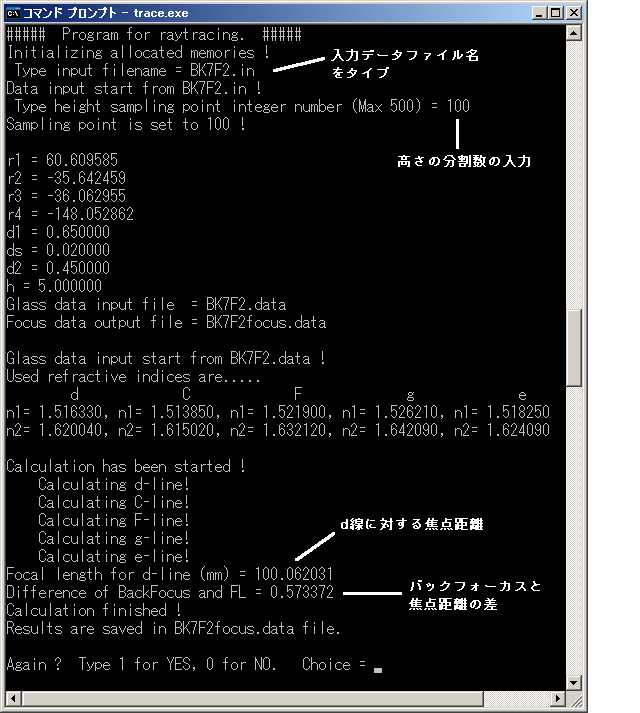
traceの実行画面(Mac版)
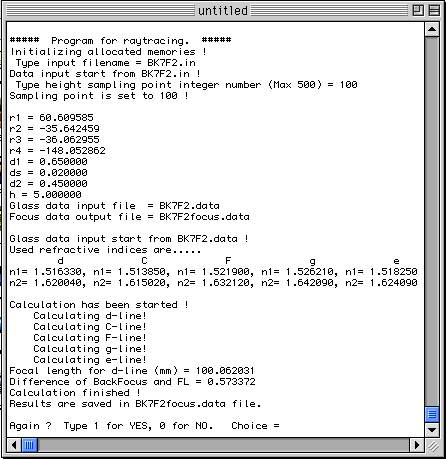
4 Harting.xlsによるレンズ曲率の補正
さて、ハルチングの公式では焦点距離を100として4つの曲率を計算してますが、3で求められた焦点距離は100では有りませんでした。これはレンズの厚さが入ったためです。そこで、厳密に焦点距離が100になるための曲率を得たい時は、trace.exeの計算で得られた焦点距離を「ハルチング公式の解」の下にある「計算でのf」という覧に入れて下さい。そうすると、その焦点距離に必要な曲率を計算し、「修正曲率」という所に表示します。この曲率を設計データファイルに書き込んだ値と入れ替える事で、焦点距離100にほぼ一致するレンズの収差図が得られます。ただ、この差は僅かなので、敢えて修正曲率を求めなくても良いと思います。出力ファイルの中身と実際の収差図の書き方は、次で解説します。
前へ 次へ